Oglas
Windows 10 daje večji poudarek na aplikacijah in storitvah, ki temeljijo na lokaciji, kot kadar koli prej. Kritiki trdijo, da je to le še en način, da se Microsoft prijavi - in izkoristi - vse vidike svojega življenja. Zagovorniki pravijo, da je to pogled v prihodnost.
Kot vedno je resnica nekje na sredini. Lokacijske storitve lahko prinesejo ogromno koristi za uporabnike, ki jih ustrezno namestijo, nedvomno pa lahko posegajo v vašo zasebnost, če jih ne boste pravilno uporabljali.
Na žalost upravljanje z njimi ni tako preprosto, kot če kliknete en sam gumb. Za navigacijo je na voljo veliko nastavitev, menijev in aplikacij. Tu je popoln priročnik za upravljanje lokacijske storitve v operacijskem sistemu Windows 10 Celoten vodnik za nastavitve zasebnosti za Windows 10Ali veste, koliko osebnih podatkov dejansko delite, ko uporabljate Windows 10? Pokažemo vam vsako nastavitev zasebnosti za Windows 10 in kaj pomenijo. Preberi več .
Prednosti lokacijskih storitev
Preden se lotimo podrobnosti, vzemimo trenutek, da razberemo prednosti lokacijskih storitev. Zakaj bi se sploh trudil z njimi? Konec koncev jih v starejših različicah sistema Windows nikoli nismo potrebovali.
Koristi se lahko razdelijo na dva dela: posebne aplikacije in ugodnosti za operacijski sistem.

Prednosti, specifične za aplikacijo, so na voljo pri uporabi aplikacij iz Windows Store. Zemljevidi lahko na primer natančno narišejo vašo lokacijo in jo uporabijo, da ponudijo vrsto manj znanih funkcij. Aplikacija Vreme lahko nudi napovedi v realnem času, odvisno od vašega kraja. Nekatere aplikacije se opirajo na geofiting, z Uberjem pa lahko celo pozdravite z uradno aplikacijo Windows (Uber se integrira tudi s Cortano 8 Cortana App Integracije, ki jih morate poskusitiSte vedeli, da Cortana že zna kuhati večerjo, spraviti otroke v posteljo in umiti perilo? V redu, to ni povsem res, toda potencial Microsoftovega osebnega pomočnika vas lahko preseneti. Preberi več ).
Z vidika OS je največja korist pri uporabi Cortane. Pametni asistent vam lahko daje nasvete in opomnike, specifične za lokacijo. Morda vas bo spomnil, da kupite kruh, če se vam zdi, da boste šli mimo supermarketa, lahko pa vam prometna opozorila, odvisno od tega, kje ste, in celo zagotovite Bingove rezultate iskanja odvisno od lokacije
Posledice za zasebnost
Aplikacije, ki poznajo vašo lokacijo, niso dobesedno veste, kje ste točno znani 4 načine, kako vašo lokacijo spremljate kamor koli gresteDanes je splošno znano, da telefon in računalnik sledita vaši lokaciji. Vendar ne gre samo za Google in Facebook. Kje se nahajate na vsaj štirih dodatnih načinih. Preberi več okrog ure. Namesto tega pomeni, da vaš računalnik shrani vašo lokacijo v bazo podatkov (z uporabo kombinacije triagulacije Wi-Fi in IP naslovov) in jo posreduje aplikacijam, ko to zahtevajo.
Windows bo sam izbrisal vašo zgodovino lokacij po 24 urah, vendar nekatere aplikacije lahko podatke hranijo na lastnih strežnikih dlje. Odločiti se boste morali, ali vam je všeč ta stopnja vdorov.
Upravljanje lokacijskih storitev
Hitro boste ugotovili, da v sistemu Windows 10 obstaja več načinov upravljanja lokacije.
Tu je pregled vseh različnih krajev, kjer najdete nastavitve lokacije, skupaj z razlago, kaj počne vsaka nastavitev.
1. Naprave za široko uporabo
Preden lahko preidete na bolj podrobno raven upravljanja lokacije, morate zagotoviti, da ste omogočili lokacijske storitve v celotnem operacijskem sistemu.
Če želite to narediti, pojdite na Nastavitve> Zasebnost> Lokacija. Videli boste obvestilo, ki vas bo opozorilo na trenutno stanje sledenja lokacije v celotni napravi.
Če vidite Lokacija te naprave je izklopljena, kliknite Spremeni se in preklopite stikalo na Na položaj.
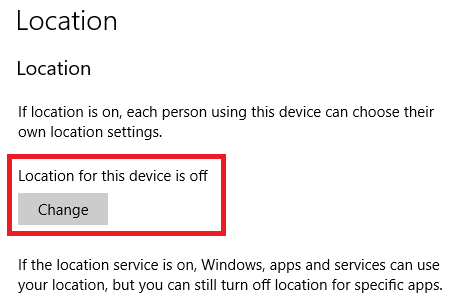
To je globalna nastavitev: samo uporabniki s skrbniškimi pravicami Windows Administrator Account: Vse, kar morate vedetiZ Windows Vista je vgrajeni skrbniški račun Windows privzeto onemogočen. Lahko ga omogočite, vendar to storite na lastno odgovornost! Pokažemo vam, kako. Preberi več lahko spremeni. Če te nastavitve ne vklopite, bodo lokacijske storitve onemogočene za vse uporabnike. Če ne želite, da bi uporabniki na vašem računalniku lahko uporabljali katero koli obliko lokacijskih storitev, je to edina nastavitev, ki jo morate skrbeti glede nastavitve.
Ob predpostavki, da ste vklopili globalne lokacijske storitve, se zdaj lahko preusmerite v bolj zapletene ravni upravljanja.
2. Omogočite lokacijske storitve za določenega uporabnika
Vsak uporabnik v računalniku lahko omogoči ali onemogoči lokacijske storitve za svoj račun.
Na primer, če ste privrženec zasebnosti, ki tega noče vse informacije prepustijo Microsoftu Zasebnost in Windows 10: vaš vodič po Windows TelemetryS pojavom posodobitve za Windows 10 Creator's se zdi, da se je Microsoft odločil, da bo bolj pregleden glede svojih dejavnosti zbiranja podatkov. Ugotovite, koliko je zbranega in kaj lahko storite. Preberi več , vendar želi vaš partner izkoristiti vse prednosti lokacijskih storitev, to nastavitev morate ustrezno spremeniti.
Če želite omogočiti lokacijske storitve za posameznega uporabnika, pojdite na Nastavitve> Zasebnost> Lokacija> Lokacijska storitev. Potisnite stikalo na Na ali Izklopljeno položaj, odvisno od vaših želja.
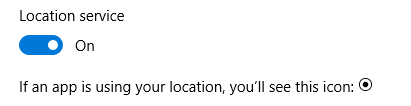
Če opazujete, boste opazili tudi, da obstaja Lokacija gumb v Hitre akcije oddelka Akcijski center. Ta gumb je še en način preklopa nastavitev posameznega uporabnika. S klikom nanj ne izklopite lokacijskih storitev za vse uporabnike. Če je globalna nastavitev onemogočena, je gumb za hitro dejanje zasiven in nedosegljiv.

3. Upravljajte, katere aplikacije lahko dostopajo do lokacijskih podatkov
Ko vklopite lokacijske storitve za uporabnika, lahko določite, katere aplikacije imajo dostop do njihovih lokacijskih podatkov za vsak primer posebej. Mogoče želite, da Uber in Zemljevidi vedo, kje ste, vendar ne želite deliti svoje lokacije z zadnjo zasvojeno igro Windows Store, ki ste jo prenesli.
Če želite spremeniti, katere aplikacije lahko dostopajo do podatkov, se pomaknite do Nastavitve> Zasebnost> Lokacija> Izberite aplikacije, ki lahko uporabljajo vašo natančno lokacijo. Potisnite stikalo za vsako aplikacijo, da ustreza vašim potrebam glede uporabe.

Toda počakajte, v tem meniju je ena aplikacija, ki je ne morete spremeniti: Cortana.
4. Cortana
Cortana je anomalija. Ne morete izključiti lokacijskih storitev za Cortano v Izberite aplikacije, ki lahko uporabljajo vašo natančno lokacijo meni.
Namesto tega morate iti Cortana> Beležnica> Dovoljenja in izklopite Lokacija.
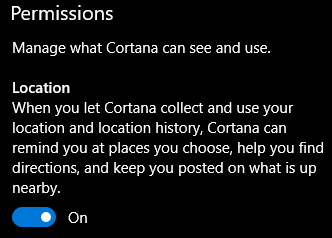
Opozorilo: Izklop te nastavitve bo močno vplival na Cortanovo funkcionalnost.
5. Druge možnosti
Za popolno upravljanje podatkov o lokaciji morate vedeti še dve možnosti. Obe sta dostopni z naslednjim Nastavitve> Zasebnost> Lokacija.
- Zgodovina lokacij - Vso zgodovino lokacij lahko izbrišete iz svoje naprave s klikom na Jasno gumb.
- Privzeta lokacija - Lahko nastavite privzeto lokacijo, ki jo bo Windows uporabil, če ne bo mogel uspešno določiti svoje lokacije z običajnimi metodami.
Ali so lokacijske storitve v sistemu Windows dovolj?
In tam ga imate. Petstopenjski načrt upravljanja vse kar se tiče lokacije Windows Maps vs Google Zemljevidi: 7 Funkcije Windows deluje boljeČas je, da aplikacija Google Maps 10 stopi iz Googlove sence. Pokažemo vam sedem trikov, ki vas bodo spremenili v uporabo te super aplikacije. Preberi več na vašem sistemu Windows 10.
Ali menite, da je globina možnosti zadostna za ljudi, ki želijo podrobno upravljati svoje podatke o lokaciji? Če ni, kakšne nastavitve manjkajo? In ali je nastavitve enostavno razumeti, ali Microsoft namerno blati vodo v upanju, da bodo uporabniki kaj slučajno spregledali?
Kot vedno lahko vse svoje misli in mnenja pustite v spodnjih komentarjih.
Dan je britanski izseljenec, ki živi v Mehiki. Je glavni urednik za sestrino spletno mesto MUO, Blocks Decoded. V različnih obdobjih je bil družbeni urednik, kreativni urednik in finančni urednik pri MUO. Vsako leto ga lahko najdete na gostovanju na razstavnem prizorišču na CES v Las Vegasu (PR-ovci, pojdite!), On pa veliko zakulisje...